Хотелите не винаги улесняват използването на вашия Chromecast. Те използват сложни инструменти за управление на мрежовия достъп за управление на връзките за гости и често ограничават помещенията до едно устройство на връзка по технически и икономически причини. Тези неща са особено проблематично за Chromecast, защото не може да се справи с типичната за Wi-Fi настройката на хотела. Но не се притеснявайте, защото обикновен маршрутизатор за пътуване може да накара вашия Chromecast да работи точно така, както Google е замислил, независимо в кой хотел сте.
Продукти, използвани в това ръководство
- Достъпен стример: Chromecast ($ 35 на Amazon)
- Рутер в движение: TP-Link N300 Безжичен маршрутизатор за пътуване ($ 27 на Amazon)
- Твърд кабел: Ethernet кабел ($ 13 на Amazon)
Защо моят Chromecast не работи само на Wi-Fi в хотела?
Все повече хора се стремят да пренесат устройствата си за стрийминг на път, тъй като хотелите отказват да се отдалечат от раздутите цени за наем на филми. Chromecast е чудесен малък инструмент за тази цел, като се има предвид колко малък е и колко лесен е за използване.
За съжаление хотелите също искат да продават скъпи Wi-Fi, или ще използват инструменти за управление на мрежата от съображения за сигурност и производителност. Тези мерки работят по начини, които карат устройства като Chromecast да не работят правилно. Ако попаднете в това затруднение, маршрутизаторът за пътуване е това, което искате.
Причината това да е идеалният инструмент за стартиране и работа на вашия Chromecast е, че докато вашият рутер използва мрежата на хотела, той приема тази връзка и да я използвате за създаване на по-широка мрежа, която не разполага с разхвърляни инструменти за управление на достъпа, които могат да доведат до изключване на вашия Chromecast нагоре. За хотела все още използвате само едно устройство на тази връзка.
Как да настроите маршрутизатор за пътуване, който да използвате с вашия Chromecast
Животът ви ще бъде много по-лесен, ако започнете този процес на настройка у дома, преди да стигнете до хотела. Ще се опитаме да настроим маршрутизатора за пътуване и да свържем Chromecast към него, така че всичко, което трябва да направите, когато стигнете до хотела, е да го включите и да влезете.
- Включете вашия маршрутизатор за пътуване в отворен контакт.
- Изчакайте около 30 секунди, за да се зареди.
-
Намери име и парола за Wi-Fi мрежа по подразбиране на маршрутизатора за пътуване TP-Link и използвайте акредитивни писма за свързване чрез вашия смартфон, таблет или компютър.
 Източник: TP-Link
Източник: TP-Link - Използвайте уеб браузъра на току-що свързаното устройство и отворете страницата за конфигурация на рутера. За TP-Link N300 този адрес е http://tplinkwifi.net.
- Влизам като въведете "admin" както за потребителското име, така и за паролата на TP-Link N300. Това може да е различно при другите маршрутизатори за пътуване.
- Щракнете Бърза настройка.
- Щракнете Следващия.
- Щракнете Hotspot Router за вашия режим.
- Следващия.
- За вашия тип WAN връзка изберете Динамичен IP.
- Щракнете Следващия.
- Изберете вашия домашна Wi-Fi мрежа в списъка.
- Влизам към вашата домашна Wi-Fi мрежа с помощта на вашата нормална парола за Wi-Fi.
Мрежата ви вече е настроена, но докато сте в настройките на рутера, настоятелно препоръчваме да отидете на страницата с настройки на точката за достъп и да промените името и паролата на мрежата. Запомнете го или го запишете, така че някой да не може да влезе във вашия рутер с данните за вход по подразбиране.
С настройката на рутера, сега трябва да го накараме да говори с Chromecast. Ще ви покажем как точно да направите това, но първо, ако сте нов собственик на Chromecast, ще трябва да преминете през първоначалния процес на настройка. Дори ако вече сте настроили Chromecast в Google Home, ще искате да преминете отново през процеса на настройка, за да го добавите към нов профил „Хотел“, който ще използвате само когато пътувате.
Как да свържете своя Chromecast с маршрутизатора си за пътуване
- Включете своя Chromecast директно в телевизора си.
- Използвайки включения микро-USB кабел, закачете Chromecast към електрически контакт или безплатен USB порт на вашия компютър.
-
Превключете вашия Изходният сигнал на телевизора към HDMI входа, на който има Chromecast. Трябва да видите екран за настройка.

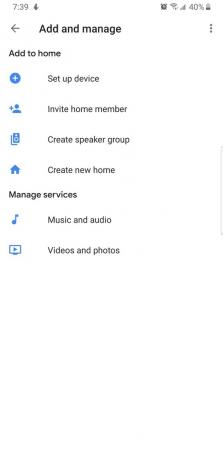
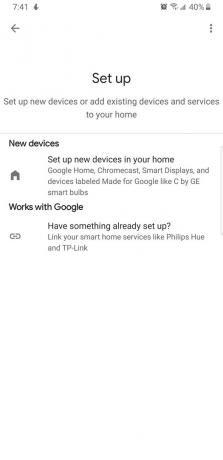 Източник: Android Central
Източник: Android Central - Изтеглете Приложението Google Home (достъпно за Android и iOS.
- Отворете приложението.
- Впиши се с вашия акаунт в Google.
- На основния екран на приложението докоснете Добавяне бутон.
- Докоснете Настройте устройството.
-
Докоснете Нови устройства опция с иконата на Google Home до нея.
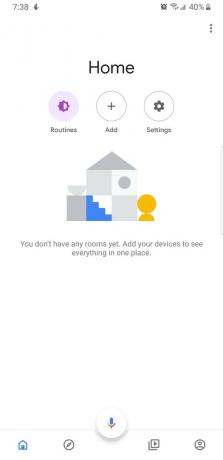 Източник: Android Central
Източник: Android Central - Докоснете Добавете нов дом.
- Докоснете Следващия.
- Добавете „Хотел“ като нов дом.
- Дайте достъп до местоположението към приложението Google Home, за да може да работи правилно с Chromecast.
- Докоснете Следващия.
- Докоснете Позволява когато вашият смартфон поиска разрешение за използване на данни за местоположението.
- Приложението Google Home вече ще търси вашия Chromecast. Ако успеете, трябва да видите устройство Chromecast с четирицифрено число, съответстващо на името на устройството, което виждате на вашия телевизор.
- Докоснете това устройство, за да го изберете.
- Докоснете Следващия.
- След кратко време устройството ви ще се свърже и ще видите уникален код както в приложението Google Home, така и на вашия телевизор. Ако тези два кода съвпадат, вие сте свързани с правилния Chromecast.
-
Докоснете Да за да потвърдите, че сте на правилното устройство. (Докосването на „Не“ ще ви отведе през стъпките за отстраняване на неизправности, за да накарате вашия Chromecast и телефона да говорят.)
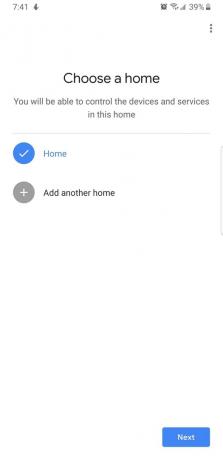
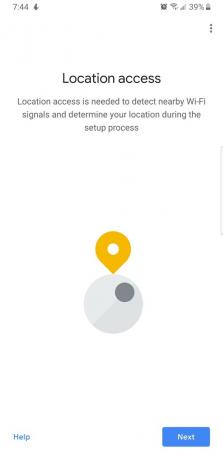
 Източник: Android Central
Източник: Android Central - Изберете дали искате да се включите в автоматичното събиране на данни, за да подобрите Chromecast, като докоснете някоя от двете Да или Не.
- Посочете стаята, в която основно ще бъде вашият Chromecast. Можете да изберете от списъка или да въведете свой собствен. Чувствайте се свободни да го наречете нещо като "Хотелска стая", но може да бъде всичко, наистина.
- Докоснете Следващия.
- Ето още една възможност да персонализирате името на стаята си. Проверете отново името преди да продължите.
-
Докоснете продължи.
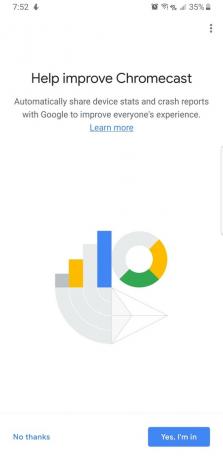
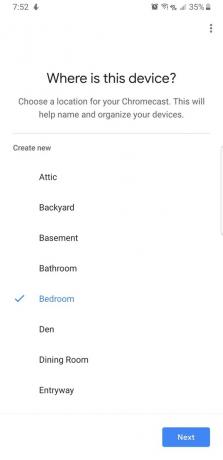
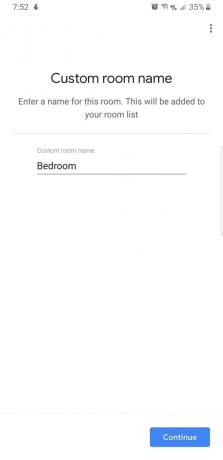 Източник: Android Central
Източник: Android Central - Сега най-накрая е време да се свържете с маршрутизатора за пътуване. Изберете Wi-Fi името на рутера от списъка.
- Докоснете Следващия.
- Въведете паролата на рутера.
- Изберете дали да запомните паролата за настройка на бъдещи устройства.
- Докоснете Свържете.
- Трябва да сте свързани след известно време. Google дава последен отказ от отговорност, че приложението използва вашия акаунт в Google за персонализация.
-
Докоснете Следващия да го отхвърли.
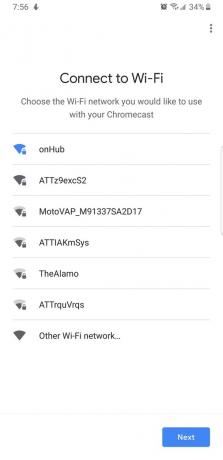 Източник: Android Central
Източник: Android Central
След като се регистрирате и разопаковате в хотела си, настройката трябва да е много лесна. Всичко, което правим сега, е да свържем маршрутизатора за пътуване към Wi-Fi мрежата на хотела. След като го направите, вие сте златен.
- Повторете Стъпки 1-8 в първия раздел на това ръководство, вместо да се свързвате с Wi-Fi мрежата на вашия дом, ще се свържете с хотела.
-
На вашия смартфон и докато сте свързани с точката за пътуване, опитайте и отидете до надеждна уеб страница като Google.com. Ако успеете да стигнете до там, не са необходими допълнителни стъпки. В противен случай четете нататък.
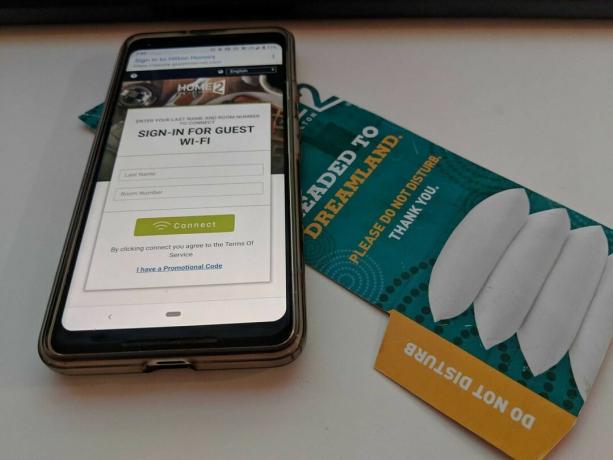 Източник: Android Central
Източник: Android Central - В този момент може да попаднете на страницата за вход на хотела. Това може да изглежда и да работи по различен начин в зависимост от това в кой хотел сте. Някои имат конкретни потребителски имена и пароли за всеки гост, някои изискват само да натиснете бутон за вход, а някои дори може да се нуждаят от помощта на персонала на хотела. Направете всичко, което трябва да направите, за да влезете.
- След като влезете, всички устройства, свързани към този маршрутизатор за пътуване, също ще имат достъп. Това включва вашите смартфони, таблети, лаптопи и да, вашия Chromecast.
- Включете вашия Chromecast в телевизора на хотела и го захранвайте с помощта на USB кабела и voila - имате напълно функциониращ Chromecast в хотелската си стая.
Красотата на тази настройка е, че не е нужно да правите нищо различно за всеки хотел, в който отивате, освен да влезете в неговия уникален портал за сесии. Няма да се бъркате с MAC адреси или да използвате мобилната точка за достъп на телефона си като точка за споделяне на Wi-Fi или нещо друго. И дори не е нужно да говорите с персонала на хотела, ако не искате.
Нашите най-добри оборудвания
Ще ви е необходим Chromecast, ако все още нямате такъв, както и маршрутизаторът за пътуване, който обсъдихме. Ако искате да сте на сигурно място, взимането на Ethernet кабел ще покрие онези странни хотели, които тепърва ще излязат от тъмните векове.
Докато някои хора прибягват до използване на други устройства за развлечения при пътуване, Chromecast все още е работен кон, когато е сдвоен с подходящото оборудване. Ако нямате нищо против да добавите такъв към чантата си, преносим маршрутизатор за пътуване е евтин и премахва всички главоболия, свързани с Wi-Fi на хотела.
